Windows7とArchlinuxでデュアルブートしたメモ
インストールバトルをまた近々やりそうなので忘れないように記しておく
ディストリビューションはArchlinuxを選択
ISOファイルは2015.08.01を採用
USBメモリにイメージファイルを焼いて差し込む
BIOSでUSBを優先にしてF10
x86_64版をブートしていざ対決
キーボード配列設定(自分はJIS配列)
# loadkeys jp106
まずは言語設定
# nano /etc/locale.gen
で
en_US.UTF-8
ja_JP.UTF-8
の#を消す
ファイルのアップデート
# locale-gen
いきなりワイヤレス設定をすることに挫折したので有線で進めていく
# ip link
で "enp~~"のインターフェースを見る
インターフェースを有効にしてIPアドレスをもらいに行く
# ip link set <interface> up
# dhcpcd <interface>
ハードウェアクロックを合わせて確認する
# timedatectl set-ntp true
# timedatectl status
次にパーティションの設定
一晩意味もなく悩んだ末に、
- 120GB ... /
- 4GB ... swap
とすることにした
残った領域はWindows7のCドライブやDドライブ、リカバリ領域などとなっている
なので拡張パーティションをすることに
自分が使っている環境はBIOSでMBRの環境だったのでboot用のパーティションは特には作らなかった
最近ではUEFI+GPTが主流らしいのでマイノリティっぽい...??
# cfdisk /dev/sda
で120GBで"Linux"でBootableフラグを立てる
あとは4GBで"Swap/Solaris"
の割り当てを行った
# lsblk -f
で書き込みや割り当てを確認してフォーマットの設定
今回Linuxに割り当たったのは/dev/sda6だったので
# mkfs.ext4 /dev/sda6
swap領域についてはスワップの有効化
# mkswap /dev/sda7
# swapon /dev/sda7
次にパーティションのマウント
最初に"/"のマウントを行わなければならないのだが、"/"しか持ち合わせていないので
# mount /dev/sda6 /mnt
※swap領域のマウントはしないこと
次にミラーリストの選択
# nano /etc/pacman.d/mirrorlist
日本のサーバが2件あるのでその2つをAlt+6でコピーして一番上でCtrl+Uでペースト
tsukubaを一番上にしているもののエラーが多かったので変えようか今検討中
続いてベースシステムのインストール
まるごとインストールするので "-i" オプションはつけなかった
# pacstrap /mnt base base-devel
fstabの設定とその確認
"/"に1フラグが付いていればok
# genfstab -U /mnt > /mnt/etc/fstab
# cat /mnt/etc/fstab
chrootのベースシステムの設定
先ほどと同じようにロケールの設定
# nano /etc/locale.gen
# locale-gen
# echo LANG=en_US.UTF-8 > /etc/locale.conf
# export LANG=en_US.UTF-8
※この時にLANG=ja_JP.UTF-8にしてしまうと、コンソール上に表示される文字が激しい文字化けを起こしてしまうので日本語にするのはまた後にすること
キーマップとフォントの設定
# nano /etc/vconsole.conf
で.confファイルを開いて
KEYMAP=jp106
FONT=lat9w-16
と入力して保存
タイムゾーンの設定
# ln -sf /usr/share/zoneinfo/Asia/Tokyo /etc/localtime
ハードウェアクロックの設定
# hwclock --systohc --utc
ただし、今回裏にはWindows7が眠っている
Windowsはデフォルトでlocaltimeを採用しておりArchlinux上でlocaltimeを使うとバグを引き起こす可能性もあるらしいので、Windows7のlocaltimeをオフにしてUTCにしてやる必要がある
しかしこの状態ではWindowsに切り替えることが出来ないのでこの件は後述して先に進む
ホスト名は自由に決める
# echo <ホスト名> > /etc/hostname
# nano /etc/hosts
で開くと
#<ip-address><hostname.domain.org><hostname>
とあるので<***>の部分にさきほどのホスト名を記述
rootのパスワードの設定
# passwd
ついでネットワーク設定はこのまま有線で行うので
# systemctl enable dhcpcd@enp**.service
とするだけで一応優先の設定は完了する
そのあとで無線の設定を行うので必要なものを今のうちにインストールしておく
# pacman -S iw wpa_supplicant dialog
dialogはwifi-menuで用いるために必要
wifi-menuってすごいと思う
いよいよデュアルブートのための準備をする
os-proberはディスク上に他のOSがないか調べてあったらブートローダに投げてリストに加える働きをする(らしい)
次にGRUBのインストールおよびos-proberの稼働
# grub-install /dev/sda
# os-prober
chrootから離脱してアンマウント、再起動
# exit
# umount /mnt
# poweroff
ここでUSBを抜く
再び起動するとおそらくデュアルブートが出来ていて
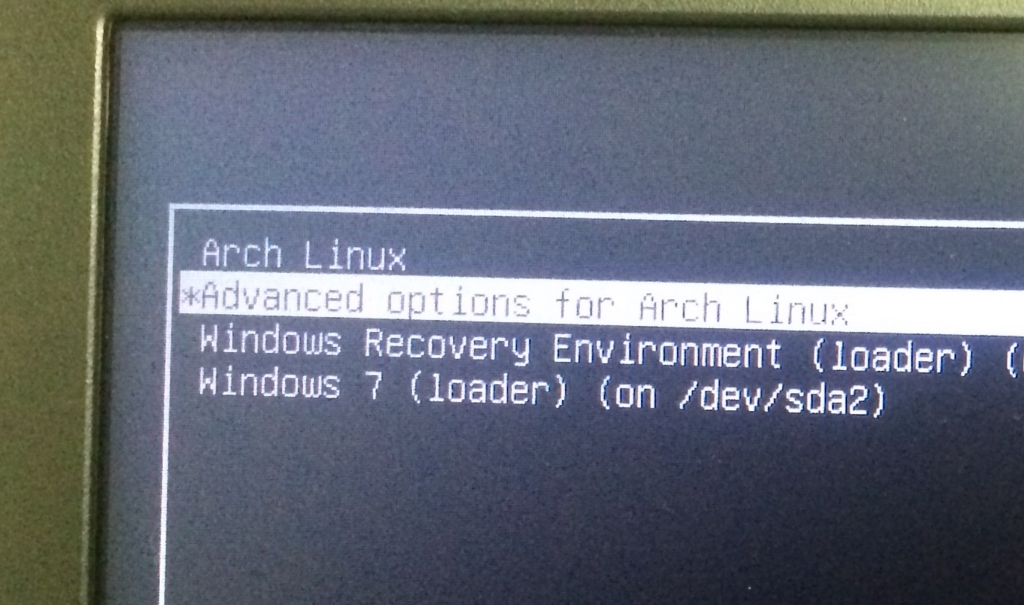
リカバリ領域も混じってるものの粗方このようになっていると思う
ここで"Windows7"を選んで先ほどのUTCの設定を行う
regeditから
HKEY_LOCAL_MACHINE/SYSTEM/CurrentControlSet/Control/TimeZoneInformation
まで進み、新規で"RealTimelsUniversal"をDWORD値で埋め込み、編集で値を「1」に書き変えておく
念のためにWindowsの時刻同期を無効化する
右下の時計で右クリック「日付と時刻の設定」→「インターネット時刻」→「設定の変更」→「インターネット時刻サーバと同期する」のチェックを外す
終わったら再起動して再びArchlinuxに入る
pacmanの設定
# nano /etc/pacman.conf
でcore,extra,community,multilib,repo-nameの行の
SigLevel = hogehoge
Include = /etc/pacman.d/mirrorlist
などの#を消しておく
後でyaourtを使えるようにするために末尾に
[archlinuxfr]
SigLevel = Never
Server = http://repo.archlinux.fr/$arch
を書き込んで保存
# pacman --sync --refresh yaourt
をしてyaourtの導入は完了
ユーザの追加とパスワード設定
# useradd -m <名前>
# passwd <名前>
-m を付けると/homeにディレクトリを作ってくれる
このままではsudoが使えないので、
# visudo
で、User privilege specificationの欄のrootの下に
名前 ALL=(ALL) ALL
を追加して保存
ここで無線の設定を行う
wifi-menuを使って接続しようと思う
# ip link
# wifi-menu <interface>
こうしてSSIDを見つけて選んで従っていけばつながる(たまにエラーが起こるが)
この時に初めての場合はプロファイルの名前も決めるが、後々で使うのでシンプルな名前が好ましそう(?)
しかしこのままでは再起動したときにはもとに戻っているので次回から自動的に接続してもらうようにする
# netctl enable <profile>
また、手動でwifi接続を行いたいときには
# netctl start <profile>
続いてX Window Systemの導入
ビデオカードに何を用いているかを調べてから導入している
# pacman -S xorg-server xorg-server-utils xorg-xinit xterm
↓VirtualBox上でインストールしている時
次にデスクトップ環境の導入
最初GNOMEを入れてみたものの自分とは合わなかったのでXfceを使うことに
# pacman -S xfce4
自分はログインして自動起動はさせないのでそのまま、デスクトップ環境に入るときには
#($) startxfce4
日本語入力を導入する
ibusでコケたことがあったので今回はfcitxを採用
# pacman -S otf-ipafont
# fc-cache -vf
# pacman -S fcitx-mozc fcitx-configtool fcitx-im
$ nano ~/.xprofile
でファイルを開いたら
export GTK_IM_MODULE=fcitx
export QT_IM_MODULE=fcitx
export XMODIFIERS="@im=fcitx"
と入力して保存、再ログインするとFcitx Configrationでmozcが追加されていて日本語入力することが出来た
この際にUS配列の分をリストから削除しておいた
日本語の環境作り
# nano /etc/locale.conf
にて
LANG=ja_JP.UTF-8
といった具合でデュアルブートから中途半端な環境設定までの備忘録として書き連ねた
おそらく再インストールすることが免れなさそうなので記録しておく
いや長かった